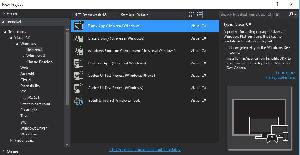Siempre he utilizado Internet Explorer para realizar los trámites online con Hacienda, pero después de tantos años he decidido dar el paso y pasarme al navegador Firefox. Me he encontrado con un problema, es necesario añadir el certificado electrónico de la FNMT a Firefox al igual que en su día lo tuve que añadir a Internet Explorer.
Los pasos no han sido complicados, a continuación comentaré como exportar un certificado digital desde Internet Explorer:
Paso 1. Abre Internet Explorer y desde el menú superior selecciona Herramientas, Opciones de Internet y pestaña Contenido. Pulsa el botón Certificados.
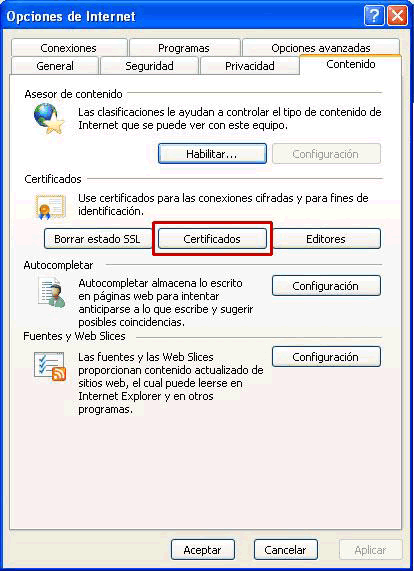
Paso 2. En la pestaña Personal selecciona el certificado y pulsa Exportar.
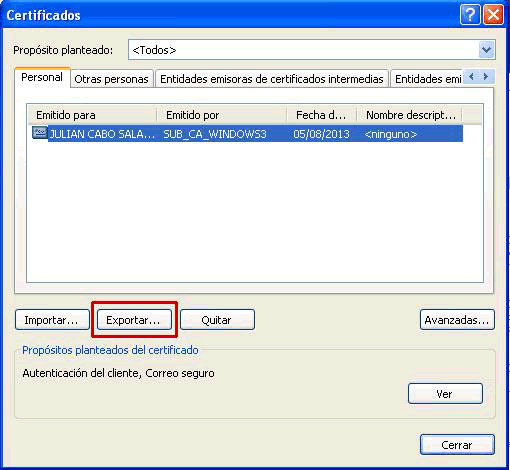
Paso 3. En la pantalla de inicio Asistente para exportación certificados pulsa Siguiente.
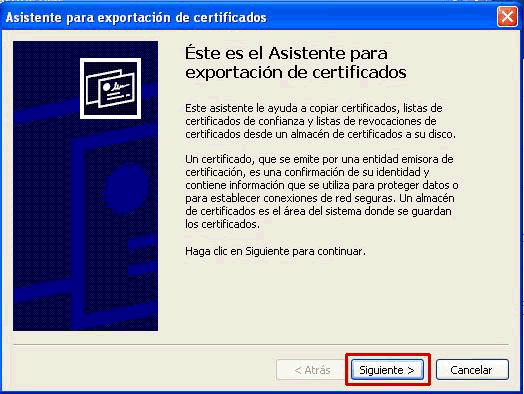
Paso 4. Marca la opción Exportar la clave privada y pulsa Siguiente.
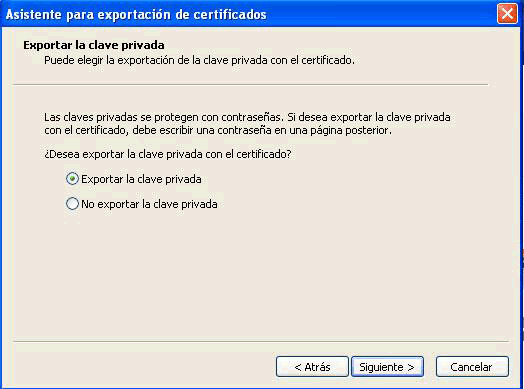
Paso 5. Pulsa Siguiente (sin cambiar parámetros marcados por defecto).
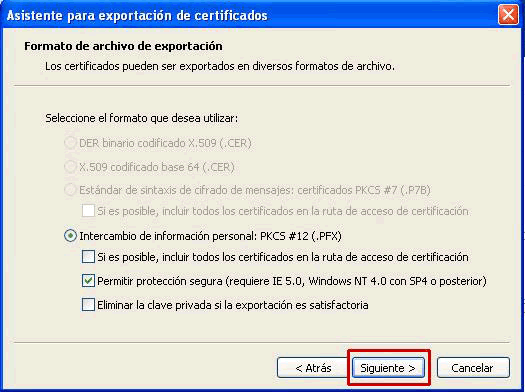
Paso 6. En esta pantalla debes introducir una contraseña que protegerá el archivo y que posteriormente te solicitada para nuevas instalaciones.
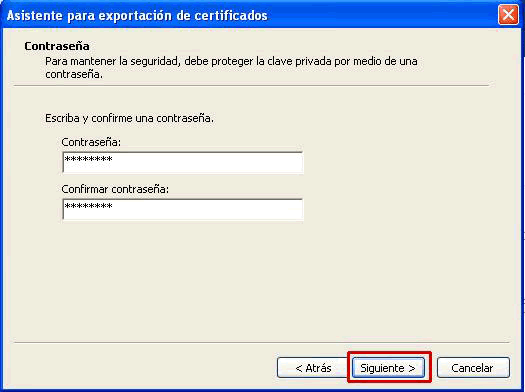
Paso 7. Especifica el nombre del archivo. Se guardará un archivo con extensión .pfx.
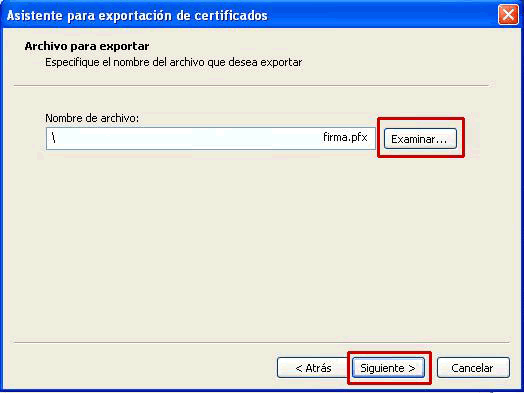
Paso 8. Pulsa el botón Finalizar.
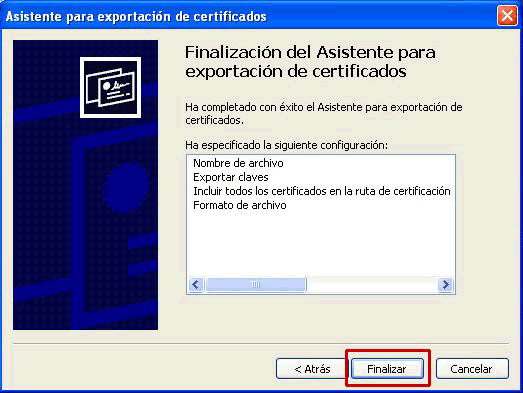
Paso 9. Ahora te preguntará de nuevo la clave privada que has introducido en el paso 6.
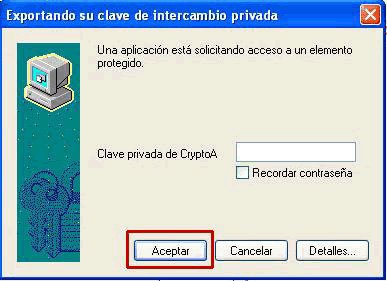
Paso 10. Si todo ha ido correctamente entonces aparecerá el mensaje “La exportación se realizó con éxito”. Pulsa Aceptar.

Paso 11. Haz una copia del archivo con la extensión .p12.
Si todo ha ido bien entonces tendrás dos archivos, uno con extensión .pfx y otro con .p12. Resulta que algunas aplicaciones te van a solicitar el archivo con la extensión .p12, pero recuerda, son los mismos archivos.